Word 365: Įjungti arba Išjungti Automatinį Išsaugojimą

Norite įjungti arba išjungti Automatinio Išsaugojimo parinktį? Sužinokite, kaip įjungti arba išjungti Automatinio Išsaugojimo funkciją Word 2019 arba Microsoft 365.
Slaptažodžių tvarkyklė padeda saugoti visus slaptažodžius ir kitus prisijungimo duomenis. Taigi pašalinama bėda dėl kelių sudėtingų slaptažodžių atsiminimo. Tarp įvairių slaptažodžių tvarkyklių Kaspersky Password Manager yra vienas populiariausių pasirinkimų. Tačiau kai kurie „Windows 11“ ir „Windows 10“ vartotojai negali paleisti „Kaspersky Password Manager“ savo kompiuteriuose. Štai su kuo vartotojai susiduria –
„Kaspersky Password Manager Service“ neatsako. Klaida: Nepavyko pradėti paslaugos. Klaida: paslaugos negalima paleisti dėl to, kad ji išjungta, arba dėl to, kad su ja nesusietas įjungtas įrenginys.
Šiame įraše apžvelgsime keletą geriausių būdų, kaip galite išspręsti problemą.
Aptarsime įvairius pataisymus, kuriuos naudodami galėsite sugrąžinti „Kaspersky Password Manager“. Štai keletas galimų priežasčių, kodėl galėjote susidurti su „Kaspersky Password Manager“ problemomis
Kodėl „Kaspersky Password Manager“ neveikia?
Kaip pataisyti „Kaspersky Password Manager“ paslauga nereaguoja
Sprendimas Nr. 1 – paleiskite slaptažodžių tvarkyklę kaip administratorių
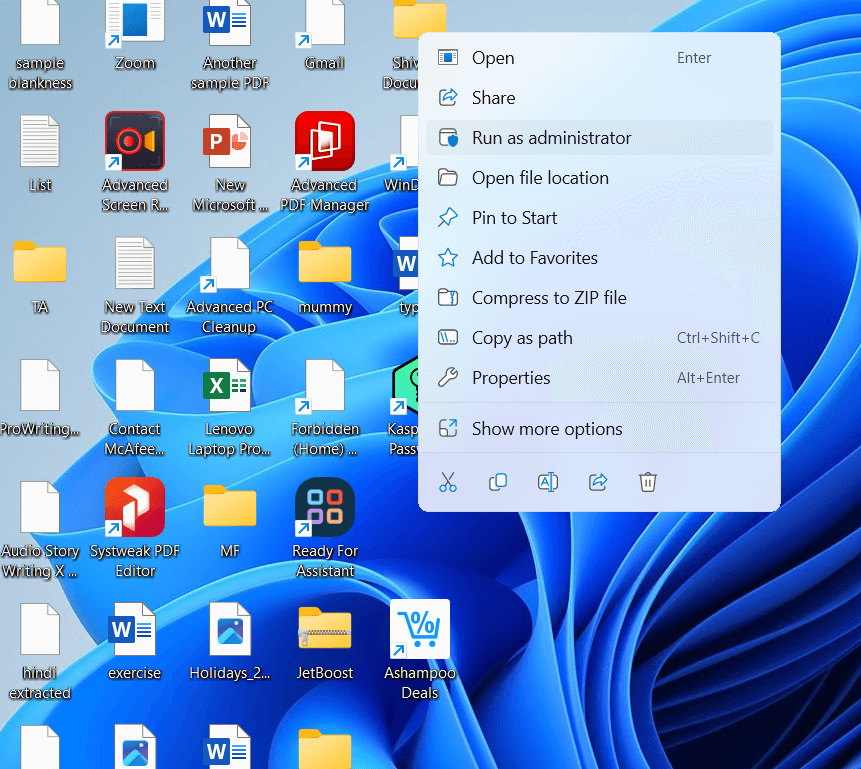
Prieš išbandydami kai kuriuos kitus toliau išvardytus pataisymus, galite atlikti paprastą veiksmą. Užuot dukart spustelėję slaptažodžių tvarkyklę, kad ją atidarytumėte, galite dešiniuoju pelės mygtuku spustelėti ją ir pasirinkti Vykdyti kaip administratorių.
Sprendimas Nr. 2 – naudokite alternatyvų slaptažodžių tvarkyklę
Kol išspręsite problemą, galite naudoti alternatyvų slaptažodžių tvarkyklę . Pavyzdžiui, „TweakPass“ yra vienas iš slaptažodžių tvarkytuvų, kuriuos galite išbandyti.
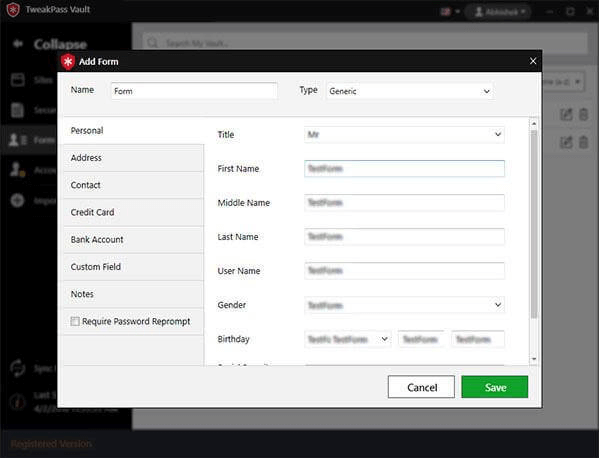
Jis siūlo šias funkcijas -
Norėdami sužinoti daugiau apie „TweakPass“, jo funkcijas, kainas ir kitus aspektus, peržiūrėkite šį įrašą .
Kainodara – 15 dienų galėsite naudotis visomis TweakPass funkcijomis. Po to galite pasirinkti aukščiausios kokybės variantą, kurio kaina yra 39,95 USD
Sprendimas Nr. 3 – pašalinkite ir iš naujo įdiekite programą
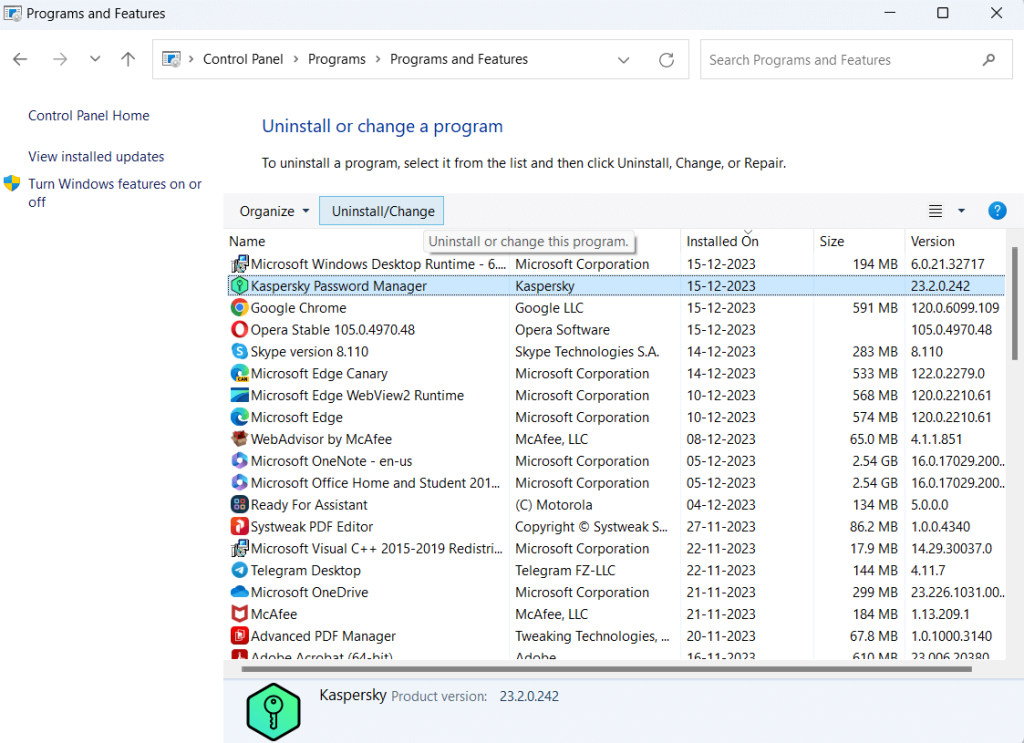
Kitas paprastas dalykas, kurį galite padaryti, jei „Kaspersky Password Manager“ paslauga nereaguoja, yra pirmiausia pašalinti programą ir tada ją įdiegti iš naujo. Raginame iš pradžių visiškai pašalinti, kad neliktų ankstesnio diegimo likučių. Štai būdai, kaip galite visiškai pašalinti programas sistemoje „Windows 11/10“ .
Sprendimas Nr. 4 – iš naujo paleiskite kompiuterį
Dažnai iš naujo paleisti kompiuterį yra geriausias ir paprasčiausias būdas išspręsti įvairias problemas. Šis triukas taip pat gali veikti, jei „Kaspersky Password Manager“ paslauga nereaguoja jūsų kompiuteryje arba slaptažodžių tvarkyklė veikia netinkamai.
Sprendimas Nr. 5 – patikrinkite Kaspersky Password Manager paslaugą
Paskutinis, bet ne mažiau svarbus dalykas – galite patikrinti, ar Kaspersky Password Manager paslauga veikia tinkamai. Norėdami tai padaryti, atlikite toliau nurodytus veiksmus –
1 veiksmas – paspauskite Windows + R, kad atidarytumėte dialogo langą Vykdyti .
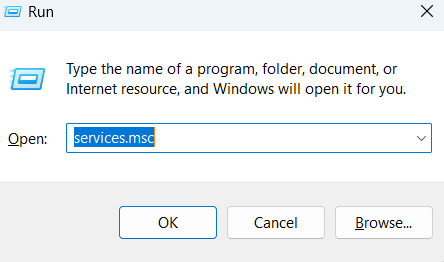
2 veiksmas – dialogo lange įveskite services.msc.
3 veiksmas – kai atsidarys paslaugų langas, dukart spustelėkite „Kaspersky Password Manager“ paslaugą ir paleisties tipą nustatykite į Automatinis .
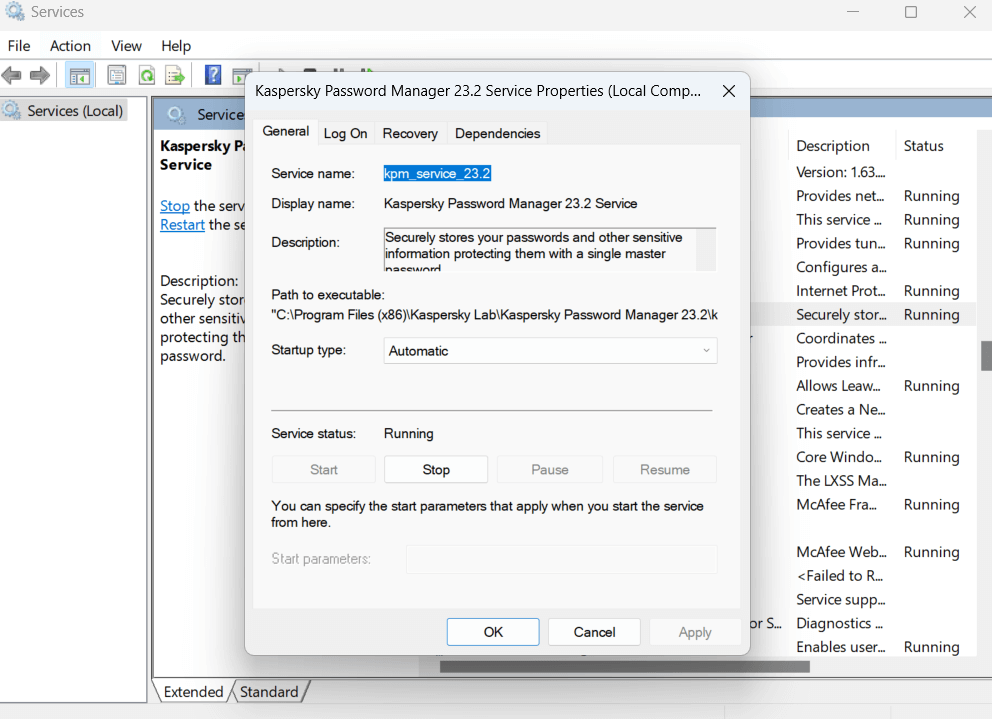
„Kaspersky Password Manager“ trikdžių šalinimas: lengvi pataisymai
Negalėjimas naudotis Kaspersky Password Manager prireikus gali kelti nerimą. Tikimės, kad aukščiau pateikti veiksmai padės greitai išspręsti problemą ir be vargo galėsite išsaugoti slaptažodžius ir kitą asmeninę informaciją.
Jei vienas ar keli veiksmai jums padėjo, praneškite mums toliau pateiktame komentarų skyriuje. Norėdami gauti daugiau tokio turinio, skaitykite „BlogWebTech360“. Sekite mus socialiniuose tinkluose – Facebook, Instagram ir YouTube.
Norite įjungti arba išjungti Automatinio Išsaugojimo parinktį? Sužinokite, kaip įjungti arba išjungti Automatinio Išsaugojimo funkciją Word 2019 arba Microsoft 365.
Sužinokite, kaip lengvai pašalinti Bing iš Windows 11 paieškos sistemos, kad gautumėte geresnius paieškos rezultatus.
Sužinokite, kaip išspręsti „Windows 11“ failų naršyklės problemas ir atnaujinti į modernią sąsają su mūsų naudingais patarimais.
Sužinokite, kaip greitai ir lengvai rasti „Mano kompiuterį“ sistemoje „Windows 11“ ir „Windows 10“. Šiame straipsnyje pateikiame naudingus patarimus ir sprendimus.
Neskelbkite savo nuotraukų nemokamai „Instagram“, kai už jas galite gauti pinigų. Skaitykite ir žinokite, kaip užsidirbti pinigų „Instagram“ ir išnaudokite visas šios socialinių tinklų platformos galimybes.
Sužinokite, kaip lengvai redaguoti ir pašalinti PDF metaduomenis. Šis vadovas padės lengvai redaguoti arba pašalinti PDF metaduomenis keliais paprastais būdais.
Ar žinote, kad „Facebook“ turi visą jūsų telefonų knygos kontaktų sąrašą kartu su jų vardu, numeriu ir el. pašto adresu.
Dėl šios problemos kompiuteris gali tinkamai neveikti ir gali reikėti pakeisti saugos nustatymus arba atnaujinti tvarkykles, kad juos išspręstumėte.
Šis tinklaraštis padės skaitytojams konvertuoti įkrovos USB į ISO failą naudojant trečiosios šalies programinę įrangą, kuri yra nemokama ir apsaugota nuo kenkėjiškų programų.
Patekote į „Windows Defender“ klaidos kodą 0x8007139F ir sunku atlikti nuskaitymą? Štai būdai, kaip galite išspręsti problemą.
Šis išsamus vadovas padės ištaisyti „Task Scheduler Error 0xe0434352“ jūsų „Windows 11/10“ kompiuteryje. Patikrinkite pataisymus dabar.
„LiveKernelEvent 117“ „Windows“ klaida sukelia jūsų kompiuterį užšąla arba netikėtai sugenda. Sužinokite, kaip diagnozuoti ir ištaisyti, atlikdami ekspertų rekomenduojamus veiksmus.
Šis tinklaraštis padės skaitytojams išspręsti „PowerPoint“ neleis įrašyti garso problemų „Windows“ kompiuteryje ir netgi rekomenduos kitus ekrano įrašymo pakaitalus.
Svarstote, kaip rašyti PDF dokumente, nes turite užpildyti formas, pridėti komentarų ir parašyti. Aptikote tinkamą įrašą, skaitykite toliau!
Šis tinklaraštis padės vartotojams pašalinti vandens ženklą „System Requirements Not Met“ ir mėgautis sklandesne ir saugesne „Windows 11“ patirtimi bei švaresniu darbalaukiu.
Šis tinklaraštis padės „MacBook“ naudotojams suprasti, kodėl kyla „Pink Screen“ problemos ir kaip jas greitai ir paprastais veiksmais išspręsti.
Sužinokite, kaip visiškai arba pasirinktinai išvalyti „Instagram“ paieškos istoriją. Taip pat atgaukite saugyklos vietos pašalindami pasikartojančias nuotraukas naudodami geriausią „iOS“ programą.
Išmokite ištaisyti klaidos kodą 36 „Mac“ išoriniuose diskuose. Nuo terminalo komandų iki failų leidimų atraskite sklandaus failų perdavimo sprendimų.
Staiga negaliu dirbti su savo HID skundu jutikliniu ekranu. Aš nesuprantu, kas pateko į mano kompiuterį. Jei tai jūs, čia yra keletas pataisymų.
Šis tinklaraštis padės skaitytojams ištaisyti 76 vykdymo klaidą: kelias nerastas „Windows“ asmeniniame kompiuteryje atlikus ekspertų rekomenduojamus veiksmus.
„Windows 10“ suteikia daugybę pelės tinkinimo parinkčių, todėl galite lanksčiai nustatyti, kaip veikia jūsų žymeklis. Šiame vadove gerai pasimokykite, kaip efektyviai naudoti savo pelę.
Sužinokite, kaip paaukoti Robux savo draugams Roblox platformoje. Šiame straipsnyje rasite efektyvius metodus, kaip pasidalinti Robux greitai ir lengvai.
Išsamus vadovas, kaip <strong>atšaukti „Netflix“</strong> prenumeratą ir atsisakyti paskyros. Sužinokite, kokios yra priežastys ir procesas, kaip tai padaryti.
Sužinokite, kaip daryti geresnes asmenukes su išmaniojo telefono kamera, naudojant efektyvius patarimus ir gudrybes.
Kaip atkurti gamyklinius Meta Quest 2 suraskite visus paslapčių ir gudrybių sprendimus, kad pagerintumėte savo virtualios realybės patirtį.
Sužinokite, kas peržiūrėjo jūsų „Instagram“ profilį, naudojant efektyvius įrankius ir strategijas. Išsiaiškinkite, kaip sekti savo „Insta“ persekiotojus!
Kaip įjungti nuotolinio darbalaukio ryšius „Windows 10“: žingsniai, patarimai ir priemonės, kad būtų galima pasiekti kompiuterį nuotoliniu būdu. Sužinokite daugiau apie „Windows Remote Desktop Connection“.
Pasitaiko atvejų, kai pokalbio draugas gali jus suerzinti ir nenorite, kad jis matytų jūsų istorijas ar žavesius. Tokiu atveju sužinokite, kaip pašalinti arba užblokuoti ką nors „Snapchat“.
Kaip pataisyti, kad „Nintendo Switch“ neįsijungtų? Štai 4 paprasti sprendimai, kaip ištaisyti, kad „Nintendo Switch“ neįsijungtų.
Gaukite atsakymus į „Android“ problemą: kaip iš naujo paleisti telefoną be maitinimo mygtuko? Aptarti šeši geriausi būdai iš naujo paleisti telefoną nenaudojant maitinimo mygtuko.




























